Не удаётся завершить установку WhatsApp: основные причины ошибки и способы устранения
Почему случается сбой загрузки в WhatsApp
Есть пять распространенных причин, из-за которых не загружаются фото и видео в мессенджере.

Требования мессенджера
Каждый человек перед использованием мобильных приложений должен ознакомиться с предъявляемыми системными требованиями. Чтобы комфортно использовать WhatsApp, необходимо иметь мобильные устройства со следующими версиями операционных систем:
- не ниже 2.3.3 для смартфонов на Андроид;
- iOS от 9 и выше для устройств от компании Apple;
- Windows Phone выше 8.1 для устройств от Microsoft.
Дополнительная информация! Если смартфон не будет соответствовать системным требованиям, пользователь не сможет воспользоваться приложением WhatsApp. Перед использованием мессенджера надо обязательно проверить версию используемой ОС на телефоне.
Обновления и интернет
Часто сбои загрузки фото в Ватсапе случаются из-за нестабильного подключения к интернету. Для отправления текстовых сообщений не обязательно иметь быстрое соединение. Однако для отправки медиафайлов понадобится высокоскоростной интернет. Если он будет слишком медленный, делиться фотографиями и видеозаписями с друзьями не получится.
Также возможность отправки медиафайлов может зависеть от используемой версии мессенджера. Если приложение долго не обновлялось, могут возникнуть проблемы с загрузкой фотографий или видео. Чтобы исправить работу Ватсапа, необходимо установить последнюю версию программы. Сделать это можно при помощи установленного на смартфоне магазина приложений.

Память устройства
WhatsApp может некорректно работать из-за переполнения внутренней памяти. Она может переполняться информацией из кэша приложений или системными файлами.
Если в мессенджере не открываются фото и не загружаются видео, надо проверить количество свободной памяти. Делается это в настройках смартфона, перейдя в раздел «Хранилище». Здесь содержится информация о том, сколько памяти свободно на устройстве. Если ее слишком мало, придется удалить со смартфона ненужные приложения, которые используются реже остальных, и очистить кэш.
Важно! Если для установки приложений не хватает внутренней памяти смартфона, придется расширить ее при помощи специальных SD-карт. Оптимальным выбором будет флешка объемом 64 Гб.
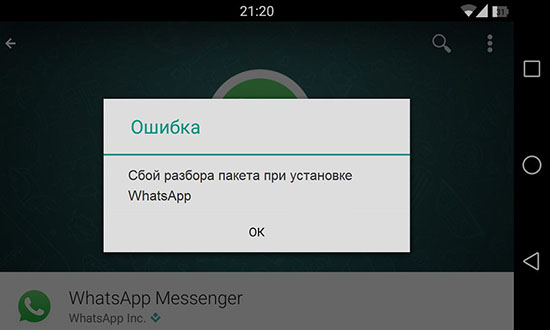
Внутренние проблемы смартфона
Бывают ситуации, когда возникают неполадки внутри самого смартфона. Иногда не открываются фото и видео из-за вредоносного ПО на устройстве. В таком случае нужно просканировать смартфон и проверить его на наличие вирусов. Все обнаруженные вредоносные программы нужно удалить, чтобы в будущем они не смогли навредить смартфону.
Часто они связаны с появлением неисправности установленной SD-карты. В подобных ситуациях необходимо убедиться в наличии достаточного количества памяти для хранения информации и проверить, не установлен ли режим «Только для чтения». Если вышеперечисленные действия не помогли избавиться от проблемы, можно заменить SD-карту на новую.
Чёрный список
В Ватсап есть функция, которой пользуются многие пользователи – блокировка собеседника. Она предоставляет возможность блокировать людей, с которыми не хочется продолжать общение. При занесении пользователей в черный список будет невозможно загрузить фотографию или видео. Чтобы разблокировать человека и удалить его из черного списка, надо сделать следующее:
- Открыть мессенджер и нажать на кнопку с тремя точками, чтобы перейти в главное меню.
- Зайти в меню с названием «Аккаунт».
- Пролистать параметры в самый низ и открыть категорию «Заблокированные».
- Выбрать пользователя для разблокировки.
Дополнительная информация! Если фото и видео не грузятся даже после удаления человека из черного списка, значит есть другая причина появления этой проблемы.
Источник: http://whatsapp-wiki.ru/problemy/sboj-zagruzki-v-whatsapp/
Обновление
Попробуем разобраться, почему происходит сбой загрузки в Ватсапе? Первое, на что рекомендуется обратить внимание – версия используемой операционной системы. Разработчик советует пользоваться последним доступным обновлением для реализации всех функций мессенджера.
Вы можете посмотреть текущую версию операционной системы в настройках устройства – если появилось доступное обновление, просто нажмите на значок загрузки. Особенно это касается пользователей, которые редко ставят новые версии.
То же можно сказать о самом приложении – иногда сбой загрузки Ватсап появляется у тех, кто не обновляет мессенджер! Вы можете сделать это быстро и бесплатно, возьмите на заметку.
На будущее – ставить актуальные версии программ необходимо. Таким образом вы повышаете уровень безопасности (можно не переживать о личных данных), получаете доступ ко всем возможностям и избавляетесь от неприятных багов предыдущих обновлений. А еще не будете спрашивать, почему сбой загрузки в Ватсапе опять мешает пользоваться медиа.
- Откройте магазин Плей Маркет или Эпстор;
- Введите название мессенджера в поисковую строку или откройте вкладку с установленными приложениями;
- Если напротив названия появится иконка обновления – нажимайте, чтобы поставить свежую версию. Готово!

Обратите внимание: саппорт мессенджера заявляет, что поддержка взломанных или разблокированных устройств может не осуществляться. Разумеется, разработчики не могут запретить вам пользоваться модифицированной операционной системой (чаще всего это касается iOS), но не несут ответственности за нарушенную функциональность.
Источник: http://messenge.ru/sboj-zagruzki-v-whatsapp/
Основные причины ошибки
Перед тем, как перейти к решению проблемы, рекомендуем ознакомится с ее причинами. Все они грамотно структурированы в списке по мере распространенности:
- Отсутствие свободного места на устройстве;
- Плохое качество Интернет-соединения;
- Неправильно установленное время и дата в настройках телефона;
- Сбои на серверах компании;
- Некорректно настроенное приложение;
Конечно, существует огромное количество второстепенных причин, но перечислять их тут смысла нет.
Источник: http://itpen.ru/whatsapp-ne-udalos-zagruzit-izobrazhenie-povtorite-popytku-pozzhe/
Наиболее распространенные ошибки в Ватсапе

Начать можно, пожалуй, с одной из самых неприятных ошибок – под названием Ошибка 24. Увы, но никаких способов ее обойти, кроме как сбросить телефон назад к заводским установкам, пока не существует…
Также возможны конфликты со сторонними диспетчерами задач, более известными как task-killer. Дело в том, что они блокирует установку Ватсапа наглухо. И потому разработчики советуют сначала установить WhatsApp, а уж затем task-killer. Если же task-killer уже был установлен, то его нужно удалить, установить WhatsApp, а уж затем вернуть диспетчер на место. Другой крайне неприятной, но, к счастью, редкой ошибкой является WhatsApp ошибка 11. Метод ее решения такой:
- для начала нужно перезагрузить телефон. Если не помогает – идем дальше;
- теперь можно попробовать сбросить все настройки в приложении Google Play. Это делается в Диспетчере приложений, в пунктах «Стереть данные» и «Очистить кэш»;
- если и это не помогло – то нужно переустановить Google Play заново, предварительно удалив старую версию;
- если и это не помогает, то остается только удалить свой аккаунт в магазине Google Play и затем создать новый. До этого доходит редко, так как чаще всего помогают вышеупомянутые рецепты. Но, если не помогло – увы, остается лишь это.
Нередко во время установки ошибка возникает из-за нехватки свободного места на самом устройстве. Разумеется, в этом случае рекомендуется удалить с устройства все лишнее для расчистки свободного пространства. Разработчики рекомендуют оставить хотя бы 100 Мб памяти. Но на практике требуется 1 Гб – для того, чтобы Ватсап мог еще и сохранять всевозможные полученные от других пользователей файлы.
Так называемая Ошибка 403 показывает, что на устройстве уже стоит одна зарегистрированная копия Ватсапа. Так что придется от нее избавиться.
Ошибка 101 может означать, что на смартфоне установлено слишком много приложений. Нужно удалить менее нужные программы.
Если же в приложении произошла ошибка, решить которую никак не удается, то можно предложить написать в техническую службу поддержки пользователей.
Источник: http://whatsap-com.ru/faq/oshibka.html
Не загружается видео в WhatsApp
С помощью приложения WhatsApp юзеры могут отправлять фотографии, документы, музыку, видеозаписи и сообщения. Но многие пользователи сталкиваются с различными ошибками и сбоями в работе мессенджера либо телефона. Нередко, у юзеров в Ватсапе не грузит видео или появляются проблемы с просмотром роликов. Как же решить неприятную ситуацию?
Распространённые причины
Есть несколько причин, почему видеозаписи перестают загружаться или запускаться. В список самых распространённых проблем входит:
- Плохое соединение с интернетом или его отсутствие.

- Некорректная работа приложения после обновления.
- Нехватка памяти в смартфоне.

- Несоответствие требований записи.
- Неправильные настройки мессенджера.
Пользователь может самостоятельно решить все проблемы.
Требования мессенджера
Распространённая причина, почему не загружается видео в Ватсапе – размер и продолжительность ролика. Разработчики установили ограничение, на отправляемые записи. Продолжительность видео не должна превышать 3 минуты, а его «вес» должен быть не более 16 мегабайт.

Источник: http://routerbit.ru/gadzhety/ne-udalos-zavershit-zagruzku-whatsapp-prichina-2.html
Что делать если приложение не отвечает Windows 10?
- Как исправить ошибку «Программа не отвечает» в Windows 10?
- Решение 1.
- Решение 2 – Открывайте меньше программ одновременно
- Решение 3 – переустановите программное обеспечение
- Решение 4 – Обновление Windows 10.
- Решение 5 – Сканирование и исправление реестра
- Решение 6 – Запустите проверку системных файлов
Источник: http://iron-set.com/raznoe/chto-delat-esli-sboj-zagruzki-v-vatsape
Как исправить загрузку в Ватсапе
Многих людей, у которых не скачивает фото и видео в Ватсап, интересует, как можно исправить загрузку. Выделяют несколько способов, которые помогут решить проблему.
На телефоне
При использовании Ватсап на мобильном телефоне сбой загрузки часто появляется из-за нехватки памяти. Быстро решить проблему поможет удаление файлов мессенджера с устройства. Перед удалением файлов надо сделать копию контактов и сообщений. После этого приступают к удалению. Делается это так:
- Перейти в настройки смартфона.
- Зайти в категорию «Приложения».
- Через поиск найти Ватсап.
- Нажать на кнопку «Очистить кэш».
- Перезагрузить телефон.
Если сбои во время загрузки не исчезли, можно попробовать переустановить программу.
Дополнительная информация! Бывают ситуации, когда очистить кэш приложения через настройки не получается. В таком случае придется устанавливать сторонние программы для работы с установленными мобильными приложениями. Хорошо зарекомендовали себя Clean Master, Power Clean и GO Speed.
На компьютере
Некоторые пользователи сталкиваются со сбоями загрузки при использовании мессенджера на персональном компьютере. В таком случае необходимо обратиться в службу поддержки. Возможно, что появившиеся проблемы связаны с нарушениями в работе самого сервиса.
Обратиться в поддержку мессенджера может каждый зарегистрированный ползователь. Для этого надо зайти в системные настройки и выбрать пункт «Обратная связь». На экране появится окно с текстовым полем для отправки сообщения службе поддержки.
Люди, использующие WhatsApp регулярно жалуются на сбои во время загрузки медиафайлов. Чтобы разобраться, почему такое происходит и как это прекратить, надо ознакомиться с причинами появления сбоев и способами их устранения.
Источник: http://whatsapp-wiki.ru/problemy/sboj-zagruzki-v-whatsapp/
Настройки мессенджера
Переходим к самому интересному – вы узнаете, что делать при сбое загрузки в Ватсапе, если отключены определенные опции мессенджера.
Не секрет, что в приложении пользователям доступны обширные настройки. В том числе, можно выбрать параметры автозагрузки данных. Если ранее вы отключили возможность получать фото, аудио и другие медиа – не удивляйтесь возникшим проблемам!
Давайте разбираться, как убрать сбой загрузки в Ватсапе через настройку параметров мессенджера!
На Айфоне:
- Войдите в программу и кликните по кнопке настроек снизу справа;
- Перейдите к разделу «Данные и хранилище»;
- Вы увидите вкладки «Фото», «Аудио», «Видео» и «Документы»;
- Откройте каждую и выберите тип подключения – только по Wi-Fi или по беспроводной сети и сотовой связи.
Сбой загрузки в WhatsApp, когда невозможно загрузить медиафайл, возникает при отключении опции автозагрузки. Выберите любой вариант, отличный от «Никогда», чтобы снова получать входящие.
На Андроиде:
- Нажмите на три точки наверху справа и перейдите к настройкам через выпадающее меню;

- Войдите в раздел «Данные и хранилище»;

- В блоке «Автозагрузка медиа» найдите вкладки «Мобильная сеть и Wi-Fi»;

- Выберите типы загружаемых данных (фото, видео, документы и аудио).

Ваша задача – определить, при подключении к какой сети будут скачиваться медиаданные. Избегайте варианта «Нет», этим вы запрещаете скачивание нужных материалов.
Источник: http://messenge.ru/sboj-zagruzki-v-whatsapp/
Какие приложения опасны?
9 опасных приложений на Android, которые нужно удалить немедленно
- № 1. Погодные приложения
- № 2. Социальные сети
- № 3. Оптимизаторы
- № 4. Встроенные браузеры
- № 5. Антивирусы от непроверенных разработчиков
- № 6. Браузеры с дополнительными функциями
- № 7. Приложения для увеличения объема оперативной памяти
- № 8. Детекторы лжи
Источник: http://iron-set.com/raznoe/chto-delat-esli-sboj-zagruzki-v-vatsape
Для чего нужно приложение цифровое благополучие?
Сервис «Цифровое благополучие» позволяет вам отслеживать и ограничивать время, которое вы проводите за телефоном Pixel и в приложениях. Например, с его помощью вы можете устанавливать таймеры приложений и указывать, когда должен изменяться режим экрана.
Источник: http://iron-set.com/raznoe/chto-delat-esli-sboj-zagruzki-v-vatsape
Ошибки загрузки

На андроидах по определенным причинам случаются различные технические неисправности. Ниже в тексте рассмотрим две распространенных неполадки функционирования Whatsapp.
403

Ошибка 403 появляется из-за переполненного хранилища кэша, а также блокировки доступа к серверу. Путь решения будет следующим:
- Открыть «Настройки».
- Выбрать пункт «Приложения».
- Найти Google Play Market.
- Выбрать функцию «Стереть данные» и «Очистить кэш».
Чтобы снять блокировку к рабочим серверам, необходимо осуществить ряд действий:
- Скачать программу Zen VRN.
- Войти в раздел настроек «Безопасность».
- Установить галочку на пункте «Другие источники».
Осталось загрузить программу, используя любой файловый менеджер. После установки ввести логин, пароль для аккаунта. В открывшемся окошке выбрать раздел «Change Location», указать страну, например, Швейцария.
805a8011

Ошибка 805а8011 возникает на Айфонах. Устраняется очисткой памяти от ненужных файлов или ручной синхронизацией своей учетной записи Майкрософт.
Чтобы синхронизировать аккаунт Microsoft, нужно сделать ряд пошаговых операций:
- Войти в «Настройки».
- Найти «Почта и учетные записи».
- Кликнуть и удерживать аккаут Майкрософт.
Завершающим этапом станет корректная настройка даты и времени, отключив автоматическую подстройку.
Радикальным методом устранения ошибок на устройствах является сброс до заводских настроек. Перед удалением следует обязательно создать резервные копии, чтобы не потерять информацию.
Используемые источники:
- https://xn——6kcababhf8a9bv1aoidwgfkdk2hwf.xn--p1acf/faq/oshibka-zagruzki-v-whatsapp
- https://wotsap24.ru/faq/pochemu-v-vatsape-ne-zagruzhaetsya-foto-i-video
- https://whatsap-com.ru/faq/oshibka.html
- https://greatchat.ru/whatsapp/whatsapp-oshibka-zagruzki
- https://what-is-app.ru/whatsapp/oshibka-zagruzki-whatsapp/
Источник: http://geopressa.ru/interesnoe/pochemu-v-vatsape-pishet-sboj-zagruzki-i-chto-delat
Перезапустите загрузку
Иногда пользователи случайно нажимают на иконку еще не загруженного приложения и она останавливается. Это очень легко понять, поскольку в подписи иконки будет значиться статус «Пауза». Просто нажмите на иконку еще раз, чтобы запустить загрузку снова. И даже в том случае, если загрузка не была приостановлена, а просто зависла — такой перезапуск может помочь и загрузка приложения продолжится.
Если тап по иконке ничего не дает, подождите некоторое время, а затем повторите. Если же результата нет — переходите к следующему способу.
( 2 оценки, среднее 5 из 5 )
Источник: http://routerbit.ru/gadzhety/ne-udalos-zavershit-zagruzku-whatsapp-prichina-2.html
Как подключить навигатор в машине через телефон?
Включите Bluetooth на вашем мобильном телефоне и активируйте Bluetooth в вашем навигаторе. Это делается через меню Bluetooth->Установки->Включение Подключите телефон к навигатору. Для этого в меню навигатора Bluetooth->Установки->Поиск телефона нажмите на значок лупы.
Источник: http://iron-set.com/raznoe/chto-delat-esli-sboj-zagruzki-v-vatsape
Каким навигатором пользоваться?
Чтобы облегчить вам выбор подходящей программы, мы решили составить рейтинг лучших навигаторов для Андроид 2019 года….Лучшие навигаторы для Android
- Google Maps.
- Waze.
- iGO.
- Navfree.
- HERE Maps.
- Яндекс.
- Route 66.
- Maps.Me.
Источник: http://iron-set.com/raznoe/chto-delat-esli-sboj-zagruzki-v-vatsape




